【Coincheck(コインチェック)の登録方法・使い方】入出金・仮想通貨売買まで徹底解説
さっちゃん

Coincheck(コインチェック)は、さまざまなアルトコイン取引や貸仮想通貨サービス、ビットコイン決済サービスなど幅広い事業を展開する国内取引所です。
初心者でも利用しやすいシンプルな見た目なので操作性も抜群ですよ。
こちらのページでは、そんなCoincheck(コインチェック)の登録方法、基本的な使い方について解説しています。
これさえ読んでおけば、仮想通貨取引所に初めて登録する人・初心者の方でも、Coincheckに登録して仮想通貨の取引を始めることができますよ!
目次
Coincheck(コインチェック)の登録方法・口座開設方法を徹底解説!
まず初めに、Coincheck(コインチェック)の登録手順、口座開設手順を確認していきます。
仮想通貨取引所への登録が初めての方でも、ここで紹介している手順通りに進めていけば問題ありません。
早速、Coincheckのサイトを開いて進めていきましょう!
Coincheckへの新規登録をする

Coincheckのサイトを開きます。
トップページの右上にある「会員登録」を選択してください。

メールアドレスとパスワードを入力して「会員登録」をクリックします。
「私はロボットではありません」のチェックも忘れないでくださいね。
入力したメールアドレス宛に確認メールが届きますので、メール内のリンクをクリックしてください。
Coincheckの個人情報を入力して本人確認書類を提出する
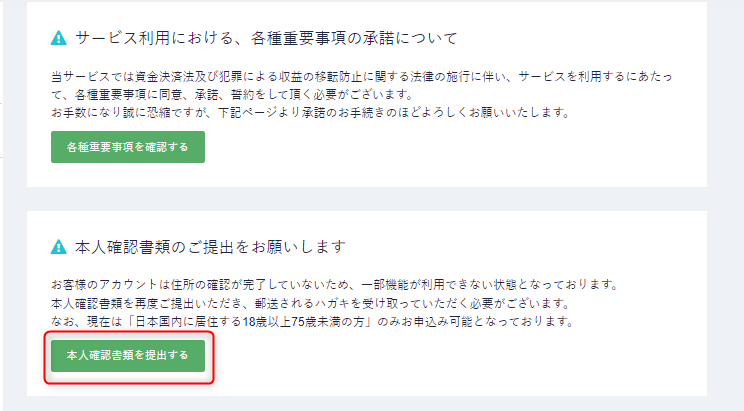
登録したメールアドレスのリンクをクリックすると、Coincheck(コインチェック)の口座開設のために必要な情報を入力していく画面になります。
まず、本人確認書類を提出していきましょう。
マイページのトップ画面に「本人確認書類を提出する」のボタンがあるので、こちらをクリックします。
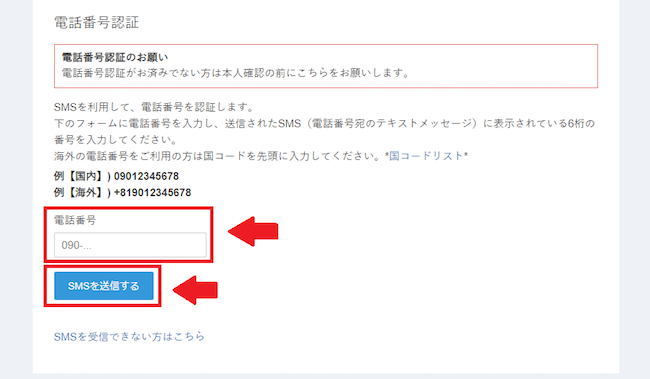
本人登録の前に、SMS認証を求められるのでこれを完了させましょう。
携帯電話の番号を入力すると、携帯電話あてに認証番号が届きます。
- SMSが使えない格安SIMでは?
- SMSが使えない格安SIMスマホだけでは、Coincheckに登録はできません。SMS認証が必須になります。

携帯に送られてきたコードを入力してSMS認証を完了させます。
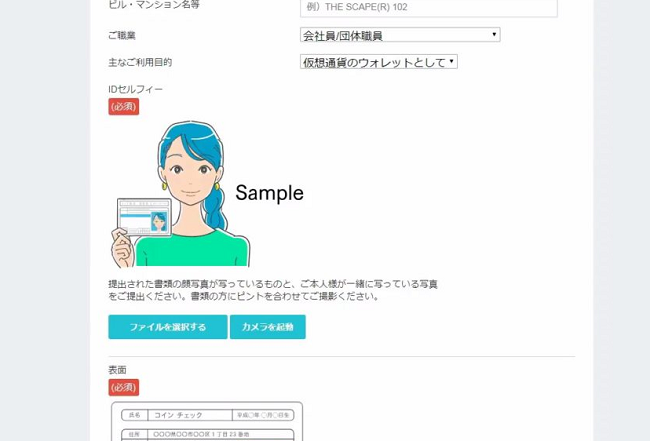
SMS認証が完了したら、もう一度本人確認書類の提出に進みます。
このように、本人確認書類とのセルフィ―が必要になるので、あらかじめ用意しておくとスムーズに進められます。
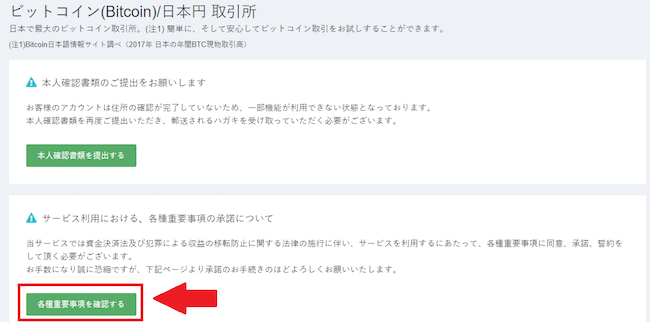
本人確認書類を提出しても、上の「本人確認書類を提出する」のボタンは消えません。
次は気にせずに「各種重要事項を確認する」のボタンからCoincheckの登録を進めていきます。

すべての項目にチェックを入れて、「各種重要事項に同意、承諾してサービスを利用する」をクリックします。
これで、口座開設の手続きはすべて完了です。
数日後にCoincheckから確認のハガキが届くので、その時点から取引できるようになります。
スマホからの登録・口座開設もできる
Coincheck(コインチェック)はスマホからの登録も可能です。
公式で動画がアップされているので、この通りに進めていけば問題なく登録することができます。
Coincheckのサイトを開いて確認しながら登録してみてくださいね。
Coincheckでの資産管理の仕方を覚えておこう
Coincheck(コインチェック)への登録が完了したら、Coincheck内での仮想通貨・日本円の管理の仕方についても簡単に確認しておきましょう。
はがきが届くまでは入金・取引はできませんが、先に確認しておいても損はありません!
各種プロセスにかかる手数料については、こちらの記事でより詳しく解説しています。
【Coincheckの手数料完全ガイド】高い手数料を抑える3つのコツを徹底解説 – CRYPTO TIMES
日本円を入金する方法を解説
まずはCoincheck(コインチェック)に日本円を入金する方法から確認していきます。
ビットコインやイーサリアム、リップルなど、仮想通貨の種類に限らず「仮想通貨」を購入するための一番最初の手順なので、よく理解しておいてくださいね。
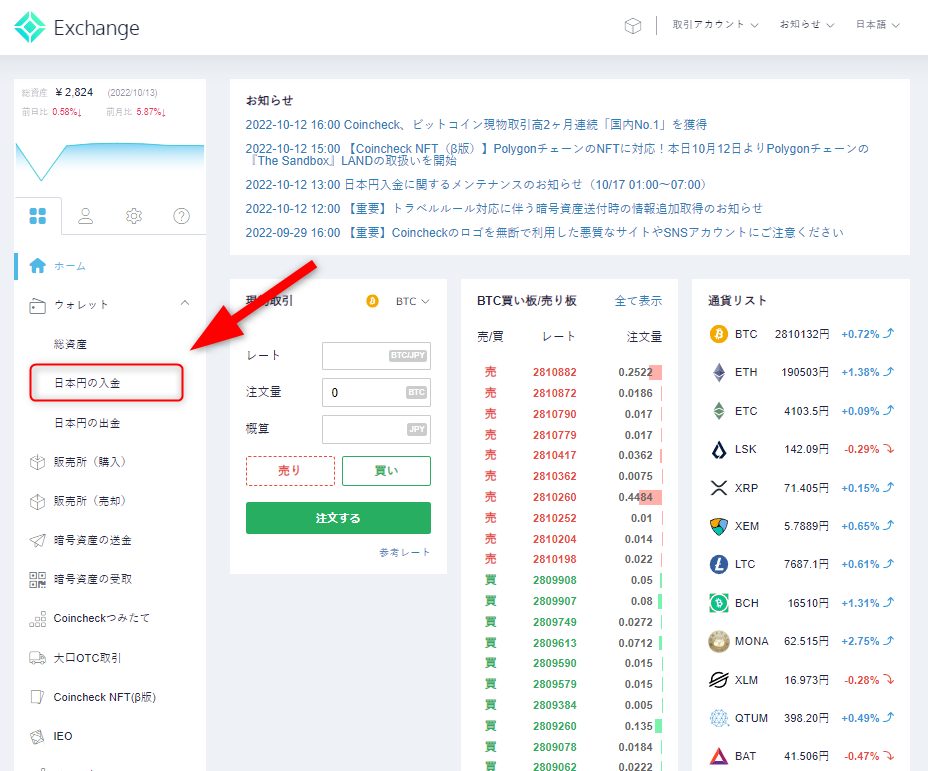
Coincheckへの入金は、マイページの左にある「日本円の入金」から進めます。
Coincheckへの入金方法は次の3つです。
- 銀行振込
- コンビニ入金
- クイック入金
それぞれ1つずつ確認していきますね。
銀行振込

銀行振込を選択すると、画面に振込先の口座情報が表示されるので、その口座に振り込めばOKです。
利用している銀行・振り込むタイミングによっては、営業時間の影響で入金が反映されるまでに時間がかかることもあるので、余裕をもって振り込むようにしましょう。
- 銀行振込の手数料は?
- Coincheckに対する手数料はかかりません。ただし、振込手数料は自費になります。
コンビニ入金(参考)

コンビニ入金の場合、表示されたフォームに必要事項を入力した後、「お支払情報を発行」をクリックします。
その後、別画面で決済番号が表示されますので、コンビニにてその番号を使って手続きすれば入金は完了です。
なお、コンビニ入金では上限が決められていて、1回あたり30万円までしか入金できません。
- コンビニ入金の手数料
- 入金額3万円未満 → 770円
- 入金額3万円~30万円 → 1,018円
クイック入金(参考)

クイック入金の場合、コンビニ入金と同様、必要事項を入力した後、「お支払情報を発行」をクリックします。
その後、表示された決済番号をペイジーで入金すれば手続きは完了です。
クイック入金は24時間365日手続きできるというメリットがあります。
- クイック入金の手数料
- 入金額3万円未満 → 770円
- 入金額3万円~50万円 → 1,018円
- 入金額50万円以上 → 入金金額×0.11%+495円
日本円を出金する方法を解説
Coincheck(コインチェック)から銀行口座に日本円を出金するときの手順を解説していきます。
増やしたお金は定期的に引き出して、Coincheck内に大金を預けておくことのないようにきちんと管理しておきましょう!

Coincheckからの出金は、マイページの左側「日本円の出金」をクリックします。
事前に登録した振込先の口座が表示されます。
- Check
- はじめての出金のときは、ここで銀行口座情報を入力する画面があります。案内に従って銀行口座の登録をすすめた後、もう一度この画面を開きます。

出金額を入力した後、「出金申請をする」をクリックします。
これで出金申請は完了です。出金完了までしばらく待ってから確認しましょう。
- 出金手数料は407円
- Coincheckから日本円を出金するときの手数料は1回につき407円です。これは一律で決まっていて、引き出し額によって割引になったり無料になったりすることはありません。
仮想通貨の入金の仕方(Coincheckに送金する方法)を解説
外部の仮想通貨取引所や仮想通貨ウォレットからCoincheck(コインチェック)に仮想通貨を入金するときの手順です。
海外取引所などを使うときには基本になる操作なので、こちらもよく確認しておいてくださいね。

Coincheckへの仮想通貨の入金は、画面左側にある「暗号資産の受取」から進めていきます。
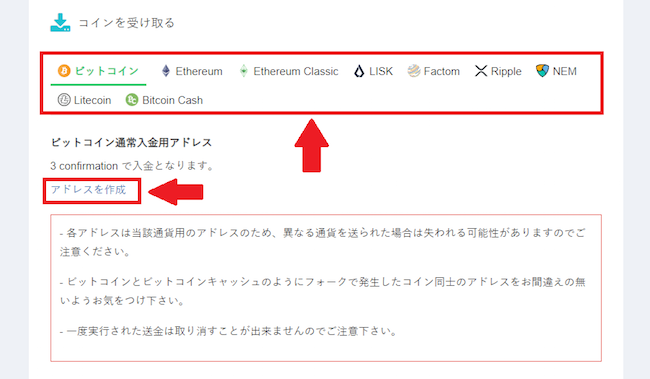
受け取る仮想通貨の種類を選択した後、「アドレスを作成」をクリックします。
これをクリックすると、Coincheck入金用のビットコインやイーサリアムのアドレスが表示されます。
QRコードやアドレスあてに、外部から仮想通貨を入金すればOKです。
- 仮想通貨の種類は要確認
- 「ビットコインアドレスにイーサリアムを送金した」などのことがないように、「受け取る仮想通貨」「引き出す仮想通貨」の種類が一致しているかはよく確認しておきましょう。
仮想通貨の出金の仕方(Coincheckから送金する方法)を解説
Coincheck(コインチェック)から海外の仮想通貨取引所やハードウォレットなどに仮想通貨資産を移すときの手順です。
購入して持っておきたい仮想通貨は、外部のハードウェアウォレットなどで安全に管理しておくのが基本になります。
安全管理のためにも大切な手順なので、よく確認しておきましょう。

Coincheckから仮想通貨を出金するには、画面左側にある「暗号資産の送金」を選択します。
- 送金する仮想通貨
- 宛先アドレス
- 送金先サービス名
- 受取人種別
- 送金額
上記の情報を入力して「次へ」ボタンをクリックすると、認証後に送金できるようになります。
これでCoincheckからの仮想通貨の出金は完了です。
Coincheckのトレード画面・チャート画面の見方・使い方をマスターしよう!
Coincheck(コインチェック)のトレード画面、チャート画面はマイページのトップ画面に集約されています。

現在、売買が行われた価格をリアルタイムで確認することができます。
どの価格帯で取り引きが行われているのか、視覚的に把握することが可能です。

左側の「チャート」をクリックすれば各通貨のチャートを確認できます。
チャートは、自分の見たい時間軸に合わせて変更することができます。
チャートの色に統一感があり、初心者の人でも見やすい設計になっていますね。
販売所での仮想通貨の買い方・売り方を解説!
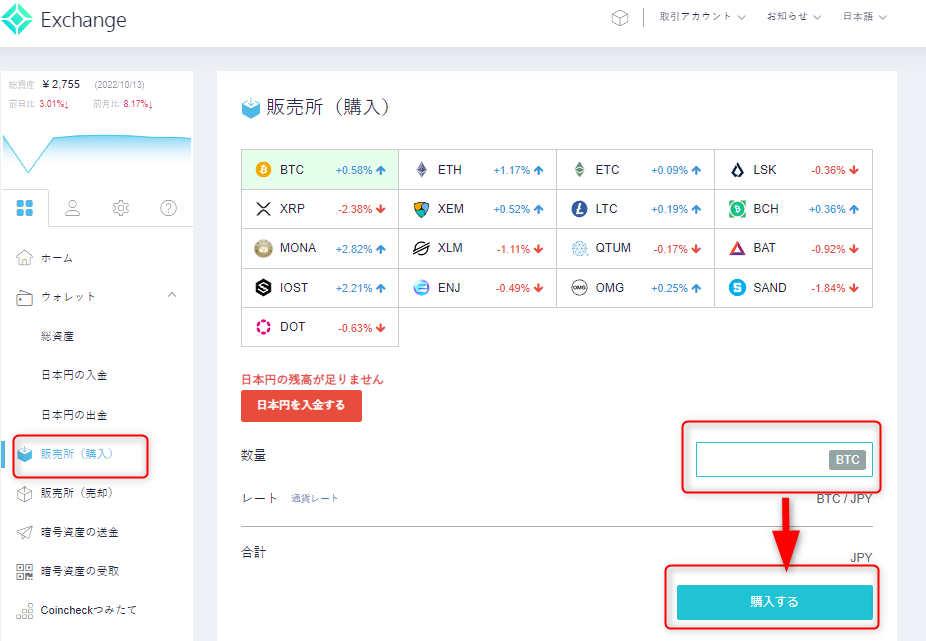
Coincheckの販売所で仮想通貨を買うには、左側にある「販売所(購入)」から進めていきます。
購入するコインを選択して、購入数量を入力します。
最後に、ページ下部にある「購入する」をクリックして購入完了です。
仮想通貨を売りたいときは「販売所(売却)」から同様に手続きができます。
取引所での仮想通貨の取引方法を解説!

コインチェックのトップページはこのような画面です。
一番右側にある仮想通貨一覧から売買したい通貨を選択しましょう。
左側にある板に入力を行い、取引を進めていきます。
買い注文の場合は「買い」、売り注文の場合は「売り」を選択してください。
レートを入力したら、注文量を入力します。すると、概算の日本円が表示されます。
最後に「注文する」をクリックしたら注文完了です。
まとめ
Coincheck(コインチェック)の登録方法、基本的な使い方についてまとめました。
コインチェックは販売所だけでなく、積立やNFT、IEOなどさまざまなサービスがあります。
選択肢が多く、比較的初心者向けの取引所なので、はじめての登録でCoincheckを考えている人も多いかもしれません。
初めて仮想通貨取引所に登録するときはわからないことも多いと思うので、このページを改めて振り返りながら登録方法・使い方を確認しておいてくださいね。
| 会社サイト | https://corporate.coincheck.com/ |
|---|---|
| 運営会社 | コインチェック株式会社(英語表記:Coincheck, Inc.) |
| 住所 | 〒150-0044 東京都渋谷区円山町3-6 E・スペースタワー12F |
| 代表取締役 | 蓮尾 聡 |
| 資本金 | 1億円 |
| 設立 | 2012年8月28日年 |
| 登録 | 関東財務局長 第00014号(仮想通貨交換業) |
| 所属団体 | 一般社団法人 日本仮想通貨交換業協会 一般社団法人 日本ブロックチェーン協会 一般社団法人 日本仮想通貨ビジネス協会 一般社団法人 FinTech協会 特定非営利活動法人 日本ネットワークセキュリティ協会 |














































 有料記事
有料記事














